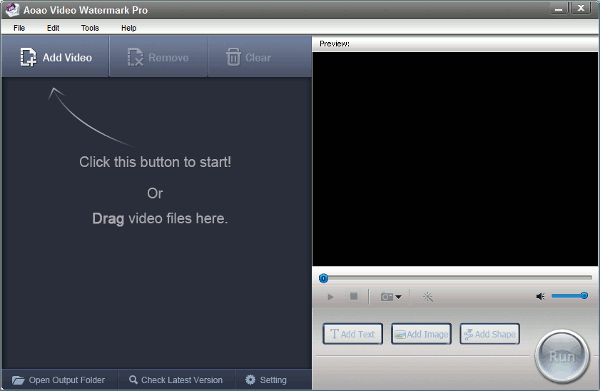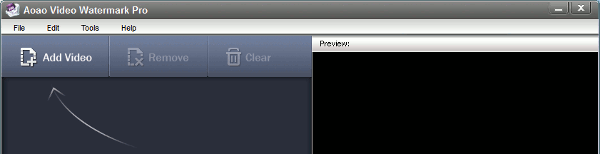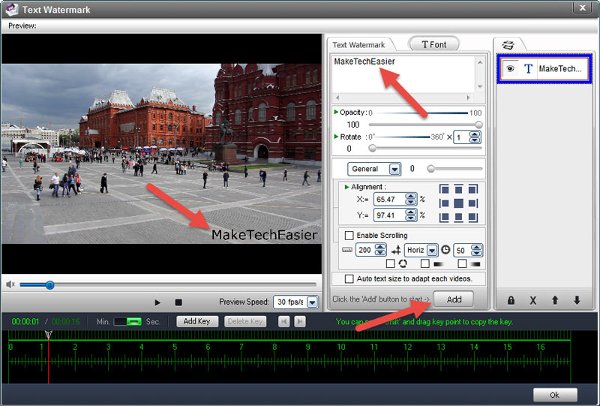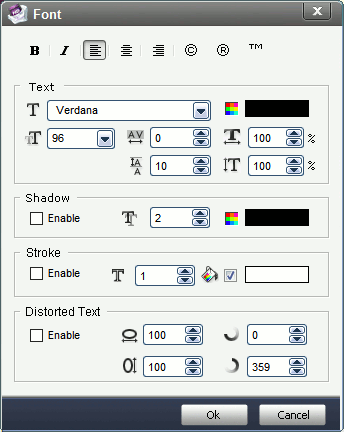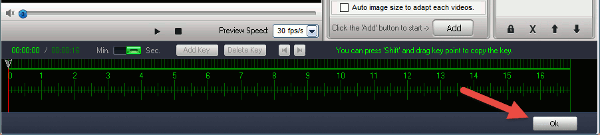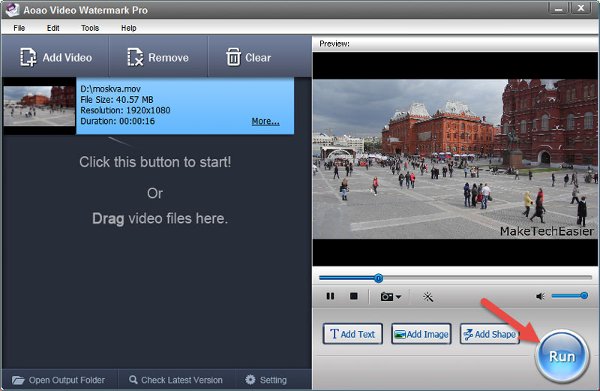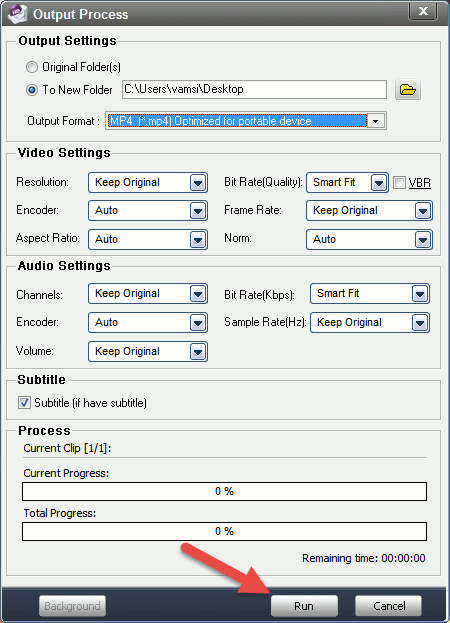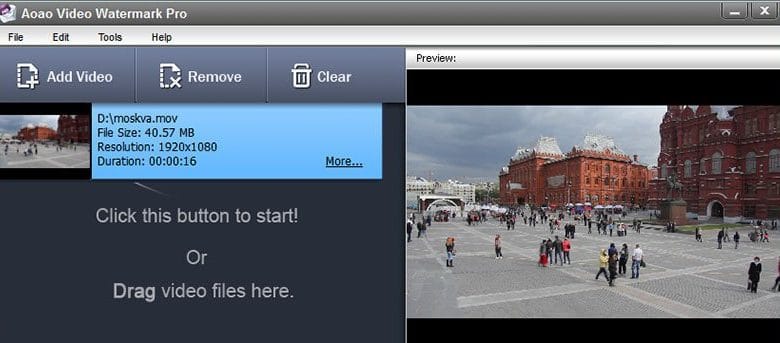
Faire, éditer et produire une vidéo représente beaucoup de travail, et il est naturel de supposer que n’importe qui sur Internet peut facilement arnaquer votre travail sans donner le moindre crédit. Pour éviter cela, vous pouvez simplement ajouter un filigrane à votre vidéo. En plus de bloquer efficacement toute arnaque, vous pouvez également utiliser des filigranes pour augmenter votre image personnelle ou de marque.
Pour ceux d’entre vous qui ne le savent pas, le filigrane n’est rien d’autre qu’ajouter un simple texte ou une image recouvrant toute la chronologie de la vidéo sans perturber la vidéo elle-même.
Bien qu’il existe de nombreux logiciels qui vous permettent d’ajouter des filigranes sur les vidéos, Aoao Video Watermark Pro est le plus simple de tous, avec son interface utilisateur simple et directe.
Contenu
Installation et interface utilisateur
Aoao est un logiciel de filigrane vidéo professionnel avec de nombreuses fonctionnalités pratiques telles que le filigrane dynamique, les effets spéciaux, les effets de sous-titres, les matériaux de filigrane prédéfinis, le filigrane par lots, etc. Une fois que vous avez téléchargé l’application elle-même, vous pouvez l’installer comme n’importe quel autre logiciel Windows . Après l’installation, lancez l’application. Vous serez peut-être invité à saisir la clé d’enregistrement. Entrez simplement le « Nom d’utilisateur » et le « Code d’enregistrement » si vous en avez déjà un. Sinon, cliquez simplement sur le bouton « Rappeler plus tard » pour accéder à leur version d’essai.
Lors de la première exécution, Aoao vous guidera à travers les étapes de filigrane d’une vidéo.
Ajouter un filigrane de texte à une vidéo
L’ajout d’un filigrane de texte à une vidéo à l’aide d’Aoao est vraiment simple. Tout d’abord, cliquez sur le bouton « Ajouter une vidéo » et sélectionnez la vidéo à laquelle vous souhaitez ajouter le filigrane.
Une fois que vous avez ajouté la vidéo, l’interface ressemblera à ceci. Sur le côté droit, vous pouvez réellement prévisualiser la vidéo en cliquant sur l’icône « Play ». Pour ajouter un filigrane de texte, cliquez sur le bouton « Ajouter du texte ».
Cette action ouvrira la fenêtre « Texte en filigrane ». Entrez ici le texte que vous souhaitez utiliser comme filigrane, ajustez les paramètres tels que l’opacité, l’alignement, la rotation, etc., selon vos besoins et cliquez sur le bouton « Ajouter ». En ce qui concerne l’alignement, vous pouvez en fait faire glisser le filigrane vers sa position prévue plutôt que de vous débattre avec les axes X et Y.
À ce stade, vous pouvez également personnaliser différents paramètres de police comme la couleur, la famille de polices, le style de police, etc., en cliquant sur le bouton « Police ».
Une fois que vous avez terminé de personnaliser les paramètres de police, cliquez sur le bouton « Ok » dans la fenêtre « Text Watermark ».
L’action ci-dessus vous amènera à la fenêtre principale. Prévisualisez la vidéo si nécessaire et cliquez sur le bouton « Exécuter ».
Cela ouvrira la fenêtre « Processus de sortie ». Vous pouvez jouer avec de nombreux paramètres tels que le dossier de sortie, le format vidéo, la résolution vidéo, les canaux audio, etc. Il suffit de les configurer selon vos besoins et de cliquer sur le bouton « Exécuter » pour terminer le processus.
Une fois le processus terminé, Aoao ouvrira automatiquement le dossier de sortie afin que vous puissiez vérifier votre vidéo filigranée. Lors de l’ajout du filigrane, le texte peut sembler déformé, mais la sortie réelle ne sera pas affectée.
C’est tout ce qu’il y a à faire, et c’est aussi simple que cela d’ajouter un filigrane aux vidéos en utilisant Aoao Video Watermark Pro. Outre l’ajout de filigranes de texte, vous pouvez également ajouter un filigrane d’image à l’aide du bouton « Ajouter une image ». Les filigranes d’image sont un bon moyen d’augmenter votre image de marque, car vous pouvez utiliser des logos et d’autres éléments.
Dans l’ensemble, Aoao Video Watermark Pro est pratique lorsque vous devez ajouter des filigranes rapides à vos vidéos, et cela rend le travail assez facile et indolore. Si jamais vous avez besoin d’aide, vous pouvez toujours utiliser leur guide d’utilisation officiel qui détaille presque tout ce que vous pouvez faire avec ce logiciel.
Concours : 10 clés de licence à gagner
Grâce à l’aimable parrainage d’AoaoPhoto, nous avons 10 clés de licence pour Aoao Video Watermark Pro à offrir. Pour participer à ce concours, il vous suffit de vous connecter (et de vous connecter) avec Facebook ou votre adresse e-mail (afin que nous puissions vous contacter si vous êtes le gagnant). Cela vous rapportera une seule chance.
Aoao Video Watermark Pro Giveaway
Merci à Aoao Photo pour l’aimable parrainage. Si vous souhaitez parrainer un cadeau, contactez-nous.
Filigrane vidéo Aoao Pro
Crédits de séquences vidéo : Vidéo.
Cet article est-il utile ? Oui Non